2019 대한민국과학교사큰모임 발표자료입니다. 다른 곳에 인용하실 때는 반드시 출처를 밝혀 주시기 바랍니다.
서울 문정고 임 혁
Ⅰ. 목표
- 스위퍼그(sweepug) 만들기를 통해 분리의 법칙과 독립의 법칙을 이해하고 유전형질을 분석할 수 있다.
- 드롭박스 파일 요청 기능 사용법, 구글 드라이브 사용법을 알 수 있다.
- Plickers를 이용하여 유전형질 모의 실험 결과를 통계처리할 수 있다.
Ⅱ. 원리
- 스위퍼그(SWEEPUG) 가상의 동물 스위퍼그(SWEEPUG=SWEEP+BUG)은 마시멜로로 만들어진 비밀스런 작은 괴물로 학교 쓰레기 분리수거장 주변에 서식하며 플라스틱 쓰레기를 먹어치운다. 그들은 쓰레기를 먹어치워 무해한 배설물을 배출하며, 특히 유성생식 때 발생하는 유전자 재조합을 연구하는데 특히 유용하다. 오늘 우리의 모의실험에서, 부모 스위퍼그는 성(性)만 제외하고 유전적으로 동일하다.
- 드롭 박스 파일 요청
- 드롭박스 파일 요청 특징
- 누구에게서든 Dropbox로 파일을 받고 모을 수 있다.
- Dropbox 계정 용량을 초과하지 않는 한 대용량 파일 또는 여러 개의 파일을 한꺼번에 받을 수 있다.
- 행사 후 사진을 모으거나, 동료에게 파일을 보내달라고 요청할 때 유용하게 사용할 수 있다.
- Dropbox 계정이 있든 없든 누구에게든 파일을 받을 수 있다.
- 여러 사람으로 부터 파일을 받아도 모든 파일이 하나의 Dropbox에 지정된 폴더에 자동으로 정리할 수 있다.
- 기본적으로 업로드된 파일은 공유하지 않는 한 다른 사람들이 볼 수 없어 비밀 유지 가능하다.
- 파일요청 폴더를 공유하면 다른 사람들도 폴더 안에 올려 진 파일들을 볼 수 있고, 드롭박스로 로그인을 하면 댓글을 달 수 있다.
- 사용 방법
- 드롭박스(https://www.dropbox.com/)에 로그인한다. 계정이 없다면 회원 가입을 통해 계정을 만든다. 유료회원이 되면 다양한 혜택을 받을 수 있으나, 무료로 가입을 해서 사용해도 아무 문제가 없다. 기본 회원이 되면 2G의 용량을 무제한으로 사용할 수 있다. 파일 요청을 받은 학생들은 계정이 없어도 된다.
- 드롭박스에 로그인이 되면 좌측 메뉴 중 파일 요청 메뉴를 선택한다.
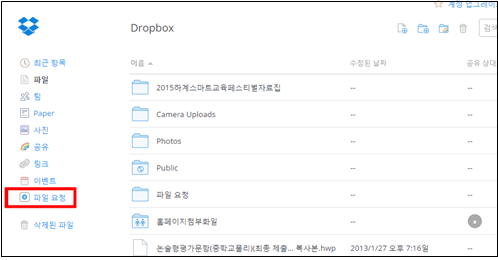
- 열린 창에서 파일 요청 버튼을 누른다.

- 파일 요청 창이 나타나면 무엇을 요청하시겠어요? 칸에 제목을 입력한다. 입력된 제목과 똑같은 폴더가 자동으로 만들어지고, 앞으로 학생들이 보낸 파일은 그 폴더에 자동으로 모이게 된다. 다음 버튼을 눌러 계속 진행한다.
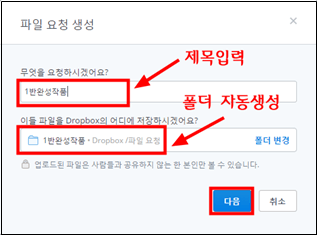
- 폴더 변경을 눌러 다른 폴더 뒤에 파일 요청 폴더를 만들 수도 있다. 하지만 기본으로 생기는 폴더를 사용하길 권한다.
- 파일 요청 보내기 창이 나타나면 링크를 복사해서 학생들에게 보내 주면 된다. 완료 버튼을 누르면 지금부터 학생들의 결과물을 취합할 수 있다.
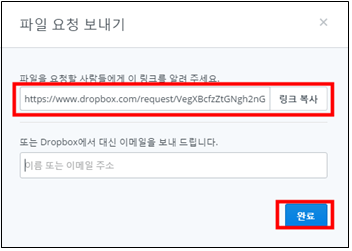
- 드롭박스 파일 요청 특징
-
-
- 실제 수업 시간에는 링크를 보내주기 어려우므로 링크 주소를 QR코드로 만들어 주면 된다.
- 완료 버튼을 누르면 ‘1반 완성 작품’ 이라는 파일 요청 폴더가 만들어 진 것을 확인할 수 있다.
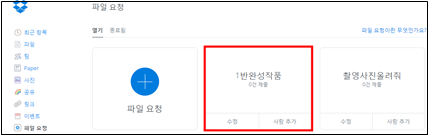
- 파일을 더 이상 받고 싶지 않으면 수정 버튼을 눌러 파일 요청 종료를 누르면 된다. 파일 요청이 종료된 후에는 더 이상 Dropbox에 파일을 업로드할 수 없다.
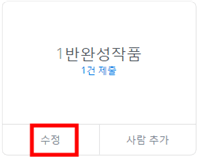
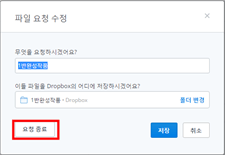
- 누구에게든 파일 요청을 보낼 수 있고, 요청을 받은 사람들은 컴퓨터, 스마트폰 상의 어디에 있는 파일이든 업로드할 수 있다. 스마트폰의 경우 바로 사진 촬영을 해서 보낼 수도 있다.
- 파일 요청 받고 파일 제출하기
- 보내온 링크 주소나 QR 코드를 인식하여 파일 요청 화면으로 접속한다.
실습 학생 입장이 되어 선생님이 제공해 주신 오른쪽 QR코드를 QR코드 인식기로 인식시켜 보자. 아니면 링크 주소로 접속해 보자. https://www.dropbox.com/request/fl61pn9VQX2Eg9w9O0J3 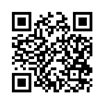 https://goo.gl/defAJG
https://goo.gl/defAJG - 스마트폰 화면에 요청자가 요구한 요청 화면이 보이게 된다. 이때 파일 선택을 누르면 작업 선택 창이 열리면서 카메라, 캠코더, 음성녹음, 문서와 같은 항목이 나타난다.
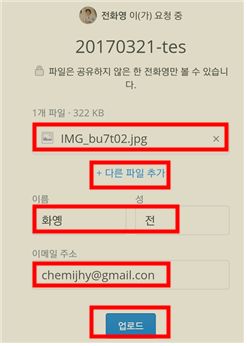
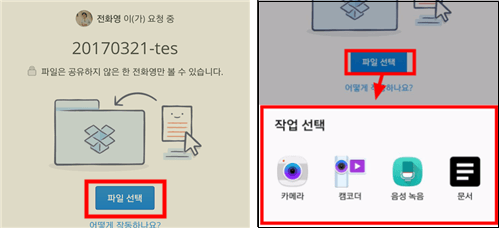
- 사진이나 동영상을 바로 찍거나 목소리를 녹음해서 보낼 수도 있고, 문서를 선택하여 미리 만들어둔 문서, 사진, 동영상, 음악 등도 보낼 수 있다.
- 문서를 선택하고 만들어 놓은 파일을 선택하면 옆의 화면이 나타나는데, 필요하면 다른 파일 추가 버튼을 눌러 여러 장의 사진이나 문서를 선택할 수 있다. 선택이 끝났으면 제출자의 이름과 성을 적고, 이메일 주소를 적은 다음 업로드하면 된다.
- 보내온 링크 주소나 QR 코드를 인식하여 파일 요청 화면으로 접속한다.
- 취합된 자료 보기 파일 요청 폴더에 들어가면 학생들이 올린 자료를 볼 수 있다. 폴더 내에서 바로 실행할 수 있으므로 선생님이 일괄적으로 보여 줄 수도 있고, 학생들이 나와 자신이 올린 자료를 열어 보여주면서 설명할 수도 있다.
- 드롭박스는 기본적으로 폴더가 비공개로 설정이 된다. 친구들이 올린 자료도 학생들이 마음대로 볼 수 있게 하려면, 공유 버튼을 눌러 파일 요청 폴더를 공유해준다.
- 공유할 링크 주소를 QR 코드로 만들어 주면 쉽게 접근해서 친구들의 자료도 살펴 볼 수 있다.
- 드롭박스 계정으로 로그인을 했다면 친구의 자료에 댓글을 달아 줄 수도 있다.
- Plickers 학생들의 답변을 취합하여 결과를 바로 확인할 수 있는 프로그램을 클릭커라고 한다. 복면가왕이나 나가수와 같은 프로그램을 보면 관객들이 가수의 노래를 듣고 자신의 마음에 드는 가수에게 클릭커라는 도구를 이용하여 투표를 하면 투표결과가 바로 집계 되어 결과가 나오는 것을 볼 수 있다. 그러기 위해서는 학생들에게 리모컨처럼 생긴 클릭커 라는 도구를 하나씩 미리 나누어 주어야 한다. 최근에는 클릭커 대신 학생들의 스마트폰을 이용해서 답변을 받을 수 있는 pingpong 또는 socrative 와 같은 어플들이 개발되어 클릭커가 없어도 스마트폰만을 이용해서 학생들의 답변을 취합하고 통계처리 까지 가능하다. 클릭커를 구매하지 않아도 되므로 활용도가 높아졌지만, 문제는 수업시간에 학생들에게 스마트폰을 미리 준비시켜야 하고 어플을 실행시켜 교사와 접속이 이루어져야 하는 등 기술적인 과정이 필요하다. 그런데 Plickers 앱을 사용하면 교사만 스마트폰을 가지고 있어도 – 학생들은 스마트폰 없어도 된다. – 학생들의 자료를 취합할 수 있다. 이제는 학생들이 스마트폰과 같은 장비를 따로 준비할 필요가 없고, 어디에 접속할 필요도 없다. 학생들에게 Plickers 앱에서 인식할 수 있는 종이 카드를 나누어주는 것만으로 모든 것이 가능해 진다.
- Plickers 로그인 하고 메뉴 살펴보기 https://plickers.com/ 사이트에 가서 회원가입하고 로그인을 한다.

로그인을 한 후 나타나는 첫 화면은 다음과 같다.

- Library : 새로운 문제를 만들거나 만들어 놓은 문제 관리
- Reports – Question History : 이전에 답변받은 내용 점수 및 통계 확인 – Scoresheets : 일정기간 동안 반별 개인별 점수를 엑셀 형태로 확인
- Classes : 새로운 반 생성 및 이미 생성된 반 관리
- Live View : 활동시 학생들 응답여부, 답변값, 답변 통계등을 실시간으로 확인
- 컴퓨터에서 반 만들고 이름 입력하기 로그인이 되면 Classes 를 누르고 Add new class 를 눌러 반명(학급명)과 학급유형 등을 입력하고 저장버튼을 눌러 새로운 학급을 만든다.
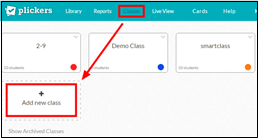
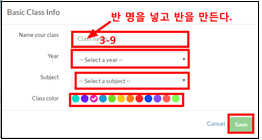
학급이 만들어지면 번호에 해당하는 학생들 이름을 입력한다. 이때 이름 입력하는 칸에 번호 순서대로 학생들 이름을 넣고 엔터를 치면 자동으로 카드에 학생들 이름이 배정된다. 이름이 지정되지 않은 카드는 우측에 보여 진다. Add Roster 버튼을 누르면 한 줄당 한명씩 이름을 직접 적거나 이미 만들어진 이름들을 복사해서 붙여넣기를 하여 한꺼번에 이름을 입력할 수 있다. Printer Roster 버튼을 누르면 카드번호와 배정된 학생들 이름을 명렬표처럼 출력해서 확인할 수 있다.
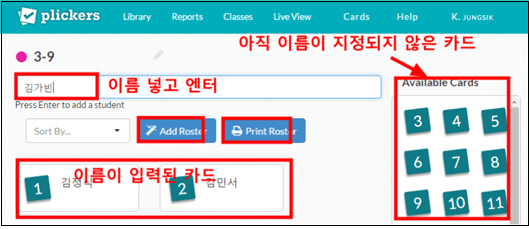
같은 방법으로 수업 들어가는 반을 만들어 주면 된다. 참고로 개인별 이름이 들어가 있는 반과 모둠명이 들어가 있는 반을 따로 만들어 주면 좋다. 아래 만들어진 학급을 보면 3-8반은 34명의 학생들 이름이 각각 입력되어 있고, 3-8반 모둠은 9개의 카드에 9모둠의 모둠명이 배정되어 있다.
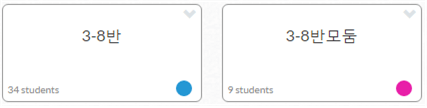
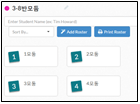
- 컴퓨터에서 문제 만들기 문제를 미리 만들어 놓지 않아도 즉석에서 답변을 받을 수 있지만 나중에 평가 등을 대비해서 문제를 미리 만들어 놓으면 효과적으로 사용이 가능하다.
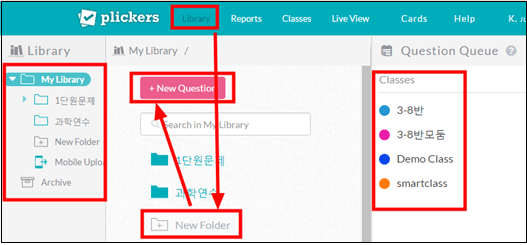
Library 메뉴를 누르면 문제 관리 화면을 볼 수 있다. 이곳에서 새로운 폴더나 문제를 만들거나 기존에 만들어진 문제를 Library 형태로 확인하거나 관리가 가능하다. 또 원하는 학급에 미리 만든 문제를 연결시켜 놓을 수 있다. New Quesion 을 눌러 새로운 문제를 만든다. 원하는 문제를 출제하고 4지선다로 할건지 OX문제로 할건지 문제유형도 선택이 가능하다. 그리고 미리 정답처리를 해 놓으면 나중에 학생들이 답할때 자동으로 채점하는 것도 가능하다.
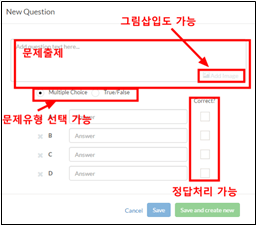
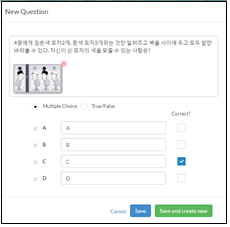 Library 에서 출제한 문제를 선택하고 아래쪽에 있는 Add to Queue 를 눌러 문제에 답변할 학급과 미리 연결시켜 주면 된다. 그럼 나중에 스마트폰에서 해당학급을 선택하면 그 학급에 배정된 문제가 나타난다. 배정된 문제를 선택해서 제시하고 학생들의 답변을 받으면 그 문제는 자동으로 사라진다. 형성평가 문제를 만든 다음 수업들어가는 반들을 미리 다 연결해 놓으면 모든 반에서 빠짐없이 만든 문제를 풀게 할 수 있고 통계처리도 가능하다. 연결시킨 문제의 순서를 바꿀수도 있다.
Library 에서 출제한 문제를 선택하고 아래쪽에 있는 Add to Queue 를 눌러 문제에 답변할 학급과 미리 연결시켜 주면 된다. 그럼 나중에 스마트폰에서 해당학급을 선택하면 그 학급에 배정된 문제가 나타난다. 배정된 문제를 선택해서 제시하고 학생들의 답변을 받으면 그 문제는 자동으로 사라진다. 형성평가 문제를 만든 다음 수업들어가는 반들을 미리 다 연결해 놓으면 모든 반에서 빠짐없이 만든 문제를 풀게 할 수 있고 통계처리도 가능하다. 연결시킨 문제의 순서를 바꿀수도 있다.
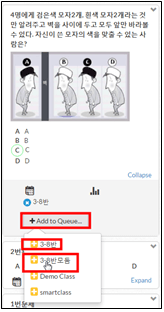
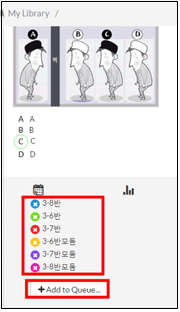
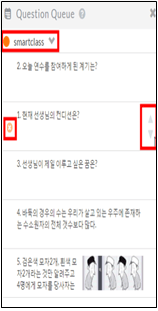
- 학생들 답변 카드 준비하기 https://plickers.com/ 사이트에 가서 메뉴 중 cards를 선택한다.

원하는 크기의 카드를 선택하여 출력해서 준비한다. 반전체를 대상으로 할때틑 보통 A4용지에 1장에 1개 출력되는 카드를 사용하면 좋고, 크기가 부담이 되면 A4용지 1장에 2개씩 출력되는 카드를 사용하면 좋다. 그러나 용지를 코팅하는 경우에는 빛 반사 때문에 인식률이 많이 떨어진다. 상장용지에 출력하거나, 아니면 A4용지에 출력하여 상장용지에 붙여서 사용하면 좋다. 출력된 카드를 보면 번호가 적혀 있고 A,B,C,D 가 사방에 적혀 있다. 학생들에게 자신의 번호나 또는 자신의 모둠에 해당하는 카드를 준비하게 하고, 문제가 출제되었을 때 정답이라고 생각하는 기호가 위로 오게 해서 선생님을 향해 들어주기만 하면 된다.
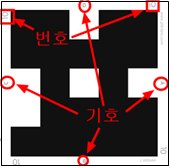
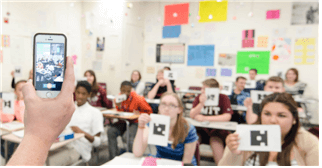
- Plickers앱 설치하고 학생들 답변 받아들이기 구글플레이에 가서 Plickers 앱을 교사 스마트폰에 설치한다. 앱을 실행시키고 로그인 하면 컴퓨터에서 미리 만들어 놓은 반 목록이 나타난다. 원하는 반을 선택하면 미리 연결시켜 놓은 문제가 나타난다. 문제목록 중에 원하는 문제를 순서대로 선택해 가면서 문제를 출제하면 된다. 문제를 선택하면 출제 화면으로 바뀌면서 아래쪽에 학생들 목록이 나타난다.
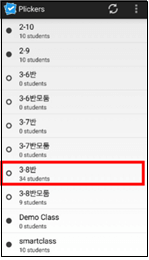
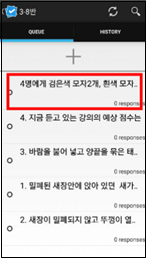
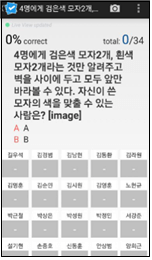
문제를 출제하고 카메라버튼을 선택하고, 학생들이 들고 있는 답변을 비추면 학생들의 답이 자동으로 들어오게 된다. 스마트폰을 비추는 동안 어떤 학생의 답변이 인식되었는지를 확인하고 인식되지 않은 학생의 카드는 가까이 가서 인식시키면 되고, 우측 상단에 몇 명중에 몇 명이 인식되어 있는지 확인할 수도 있다. 또 간단한 통계도 화면에서 바로 확인할 수 있고, 문제답변이 끝나면 아래쪽에 확인 버튼을 눌러 종료하면 된다. 그럼 다시 문제 화면으로 돌아오면서 학생들의 답변여부를 확인할 수 있다.
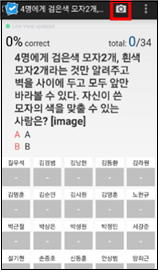
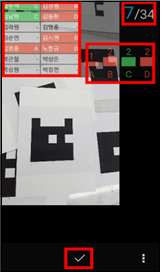
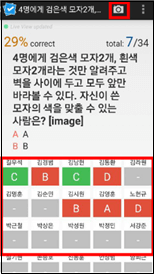
모든 학생이 다 답변을 하지 않았어도 확인이 가능하며, 필요시 다시 카메라를 눌러 다른 학생들을 추가로 인식시킬 수 있다. 인식된 학생도 카드 방향을 바꾸어 다시 인식시키면 답이 바뀌어 입력된다. 화면은 선생님만 볼 수 있으므로 학생들은 다른 학생이 몇 번에 답 했는지 알 수 없어서 공정한 평가가 가능하다. - 컴퓨터에서 실시간으로 학생들과 상호작용 하면서 진행하기 학생들은 자신의 답변이 인식 되었는지 확인할 수 없다. 따라서 학생들과 피드백을 하면서 수업을 진행하기 위해서는 컴퓨터를 통해 자신의 답변여부를 확인할 수 있게 해야 한다. 우선 인터넷에 접속한 다음 https://plickers.com/ 사이트에 가서 Live view 메뉴를 선택해 놓으면 학생들과 실시간 상호작용이 가능하다.
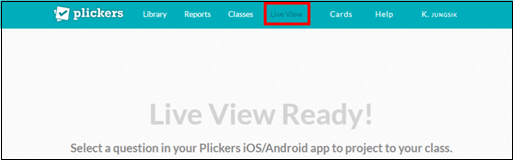 Live view 화면에 처음에는 아무것도 나타나지 않는다. 스마트폰에서 Plickers를 실행시키고 문제를 출제하면 Live view 화면이 자동으로 문제 화면으로 바뀌게 된다. 아래 화면은 학생들에게 보여 지는 컴퓨터 화면이다. 스마트폰으로 학생들의 답변을 비추면 아래 그림처럼 화면이 변하게 된다. 답변이 인식된 학생 이름 앞에는 체크표시가 자동으로 생기기 때문에, 자신의 답변이 입력되었는지 알 수 있다.
Live view 화면에 처음에는 아무것도 나타나지 않는다. 스마트폰에서 Plickers를 실행시키고 문제를 출제하면 Live view 화면이 자동으로 문제 화면으로 바뀌게 된다. 아래 화면은 학생들에게 보여 지는 컴퓨터 화면이다. 스마트폰으로 학생들의 답변을 비추면 아래 그림처럼 화면이 변하게 된다. 답변이 인식된 학생 이름 앞에는 체크표시가 자동으로 생기기 때문에, 자신의 답변이 입력되었는지 알 수 있다.
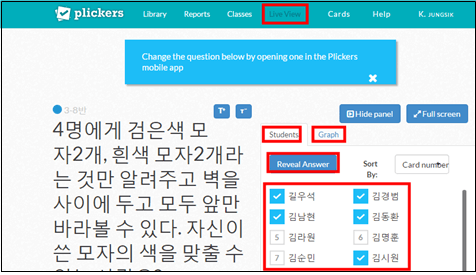
Reveal Answer를 선택하면 학생들의 어떤 답을 했는지 바로 알 수 있고, Graph 탭을 선택하면 A, B, C, D 정답률을 바로 확인할 수 있다. 같은 방법으로 반복해서 만들어 놓은 다른 문제들도 출제하고 답을 받아가며 수업을 진행하면 된다. 한번 출제한 문제는 목록에서 사라지기 때문에 문제를 잘 관리하면 빠짐없이 평가가 가능하다. - 컴퓨터에서 결과 확인하고 통계처리하기 학습이 끝나면 학생들의 답변내용을 Reports 에 가서 확인할 수 있다. Question History 를 선택하면 이전에 답변 받은 문제 목록과 간단한 통계가 순서대로 나타난다. 자세하게 알고 싶은 문제를 선택하면 이전 응답 결과를 확인할 수도 있고, 개인별 답변 내용도 확인할 수 있다.
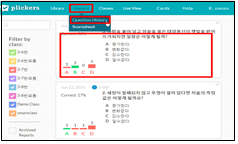
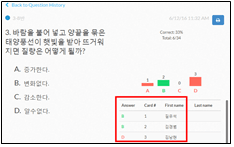
Scoresheets를 선택하고 학급과 기간을 선택하면 그 기간 동안 학생들이 답변한 내용과 각각의 문제에 대한 답변 여부, 점수 등이 한 번에 확인 할 수 있게 나타난다. 나중에 개인별 점수처리를 하거나, 피드백을 할 때 유용하게 사용할 수 있다.
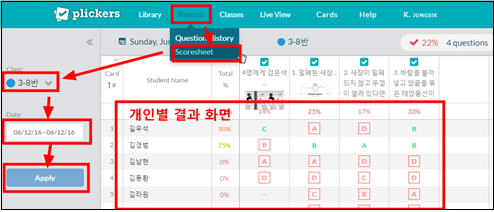
Scoresheets 화면 아래쪽에 출력 버튼을 누르면 정답률이 가장 낮은 문제를 확인 할 수 있고, 개인별 성적표도 확인하고 출력할 수 있다. 또 CSV 형태로 내보내서 저장하면 엑셀로 불러들여 작업할 수도 있다.
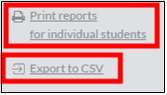
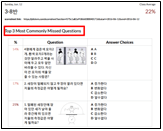
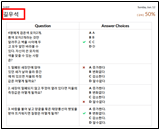
만약 csv 로 내보낸 화일이 엑셀에서 불러 올때 한글이 깨진다면 메모장으로 열어서 다른 이름으로 저장할 때 인코딩 방식을 ANSI 로 바꾸어서 저장한 다음 엑셀에서 불러들이면 한글이 깨지는 문제를 해결 할 수 있다.

Archive report 를 이용하면 원하는 문제 결과만을 따로 모아서 보고서를 만들 수도 있다. - 스마트폰에서 바로 문제 만들어 출제하고 답변받기 가끔은 문제를 미리 만들어 놓지 않았지만, 즉석에서 간단한 의견이나 문제의 답을 받아야 할 경우가 있다. 이런 경우에는 스마트폰에서 바로 문제를 만들어 출제할 수 있다. 스마트폰에서 Plickers 를 실행하고 학급을 선택한 후 화면이 바뀌면 + 표시를 누른 다음 create 버튼을 선택한다.
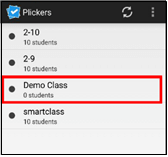
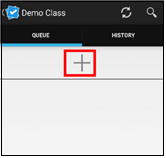
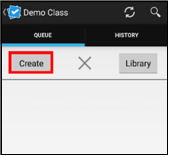
문제출제 화면이 나오면 간단하게 문제를 적는다. 말이나 다른 방법으로 문제를 설명할 수 있기 때문에 자세히 적을 필요는 없다. 필요한 경우에 Advanced options 를 선택하여 예시문을 만든다. 말로 설명하면 되므로 Advanced options은 잘 사용하지 않는다. 그냥 간단하게 문제 번호만 적고 출제 하면 된다. 문제 출제가 끝나면 우측 상단의 체크표시를 눌러 문제를 출제하면 된다.
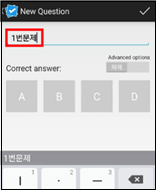
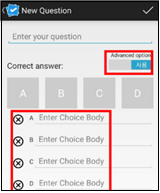
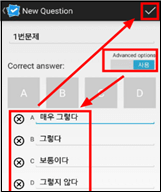
문제 화면이 나타나면 위 5번 과정과 같은 방법으로 촬영을 하고 정답을 확인하면 된다. 컴퓨터가 켜져 있지 않아도 스마트폰만으로도 정답확인이나 통계처리를 하며 진행이 가능하다. 나중에 결과는 컴퓨터로 사이트에 접속해서 위 6번 과정을 통해 확인이 가능하다.
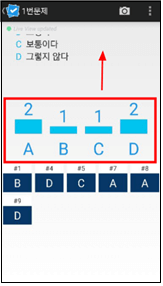
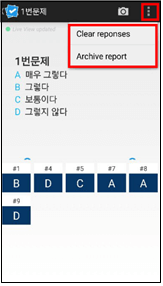
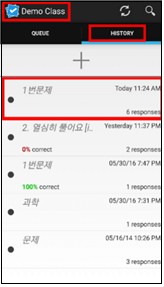
- 그밖에 알아두면 좋은 내용 학급을 만들 때 한 학급에 개인별 이름이 들어가 있는 반과 모둠명이 들어간 반을 모두 만들어 두면 좋다. 개인별 카드를 학기초에 미리 나누어 주고 책이나, 학습지철에 미리 붙여주면 개인별 활동을 할때 번호순으로 카드를 나누어 주느라 시간을 낭비하는 것을 막을 수 있다. 단 앞에 앉은 친구의 책의 모양을 보고 뒤에 앉은 학생이 정답을 유추할 수 있으므로 주의해야 한다. 카드를 코팅하면 빛 반사 때문에 인식률이 떨어진다. 오래 쓰겠다고 코팅하는 실수를 저지르지 않도록 주의한다. 코팅을 하고 싶다면 샘플로 1개만 코팅해서 형광등 아래에서 잘 인식되는지 확인하고 나머지를 코팅하는 것이 좋다.
- Plickers 로그인 하고 메뉴 살펴보기 https://plickers.com/ 사이트에 가서 회원가입하고 로그인을 한다.
-
Ⅲ. 준비물
| 종 류 | 수 량 | (☑) |
| 풀 | 1 개 | □ |
| 가위 | 1 개 | □ |
| 부모 스위퍼크 염색체 set | 1 set | □ |
| 스위퍼그 만들기 set | 1 set | □ |
Ⅳ. 유의점
- 압정, 침핀, 진주핀 등 날카로운 재료가 많으므로 찔리지 않도록 주의한다.
- 사용하고 남은 재료를 폐기할 때는 종이 컵 등에 모아 버릴 수 있도록 한다.
Ⅴ. 과정 및 방법
- 유전자형과 표현형 분석하기
- 부모 스위퍼그 염색체 set와 <표 1>을 보고 유전자형과 표현형을 분석한다.
부모 스위퍼그의 염색체set <아빠 스위퍼그의 염색체> <엄마 스위퍼그의 염색체> 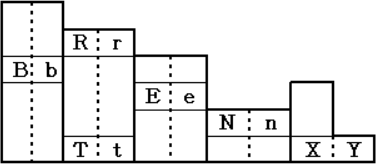
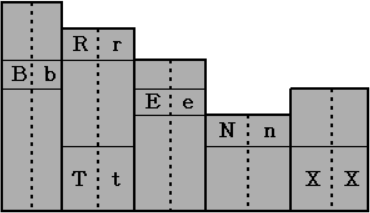
표1. <유전자형에 따른 스위퍼그의 표현형> 형질 유전자형 표현형 표현형 만들기 재료 몸통(성별) XX 몸통이 두 부분 마시멜로 (침핀을 이용하여 붙임) XY 몸통이 세 부분 쓰레기 분해효소 XX 등에 점 있음 마시멜로에 펜으로 점찍기 X′X 등에 점 있음 X′X′ 점 없음 XY 등에 점 있음 X′Y 점 없음 눈 EE, Ee 큰눈 2개 은색압정, 눈 스티커 ee 작은눈 2개 코 NN 1개, 빨간색코 컬러장구핀 Nn 1개, 노란색코 nn 1개, 파란색코 쓰레기탐지기 BB, Bb 머리장식 (쓰레기탐지기) 없음 × bb 머리 위 해바라기장식 (쓰레기탐지기) 해바라기핀 꼬리의 모양 RR, Rr 구슬 없는 꼬리 은색침핀 rr 구슬 있는 꼬리 진주핀 꼬리의 수 TT, Tt 꼬리 1개 tt 꼬리 2개
- 부모 스위퍼그 염색체 set와 <표 1>을 보고 유전자형과 표현형을 분석한다.
- 부․모 스위퍼그의 염색체set를 각각 이용하여 모의 수정을 시킨다.
- 아빠의 염색체를 잘라 점선을 따라 접은 후 책상 위 약 50cm 높이에서 떨어뜨린다. 위로 올라온 면을 탐구보고서의 탐구결과 1번에 붙인다. (염색체의 수가 반감, 정자의 염색체)
- 엄마의 염색체도 위와 같이 선택(염색체의 수가 반감, 난자의 염색체)하여 탐구보고서 1번에 붙인다. ※ 아빠와 엄마에게서 온 상동염색체가 쌍을 이루도록 붙여준다.
- 모의 수정 결과로 태어난 아기 스위퍼그의 유전자형에 따른 표현형을 적는다.
- 아기 스위퍼그의 표현형에 따른 아기 스위퍼그를 만든다.
- 완성한 아기 스위퍼그를 사진 찍어 드롭박스에 올린다.
<실습> 학생 입장이 되어 선생님이 제공해 주신 오른쪽 QR코드를 QR코드 인식기로 인식시켜 보자. 아니면 링크 주소로 접속해 보자. https://www.dropbox.com/request/fl61pn9VQX2Eg9w9O0J3 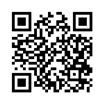 https://goo.gl/defAJG
https://goo.gl/defAJG - Plickers 앱을 이용하여 아기 스위퍼그의 표현형의 비를 조사한다.
Ⅵ. 결과 및 해석
- 부모의 유전자형과 표현형을 적어보자.
형질 아빠 스위퍼그 (유전자형)표현형 엄마 스위퍼그 (유전자형)표현형 몸통 (성별, 쓰레기 분해효소) ( ) ( ) 눈 ( ) ( ) 코 ( ) ( ) 꼬리(모양,수) ( ) ( ) 쓰레기 탐지기 ( ) ( ) - 모의 수정한 건강한 스위퍼그의 염색체를 길이가 긴 것부터, 상동염색체가 쌍을 이루도록 순서대로 붙여보자.
- 스위퍼그의 유전자형과 유전자형에 따른 각 형질의 표현형을 분석해보자.(제시된 표1 이용)
염색체 붙이기 및 유전자형과 표현형 분석하기 형질 몸통(성별, 쓰레기 분해효소) 눈 코 꼬리(모양,수) 쓰레기 탐지기 염색체 유전자형 표현형 - 아기 스위퍼그 들의 형질에 따른 표현형의 비를 비교하여 아래표에 써보자.
조 성별 (XY × XX) 쓰레기 분해효소 (XY × X’X) 눈 (Ee × Ee) 코 (Nn × Nn) 쓰레기 탐지기 (Bb × Bb) 꼬리의 모양과 수 (RrTt × RrTt) 남 여 분비 분비못함 큰눈 작은눈 빨간색코 노란색코 파란색코 없음 있음 구슬없는꼬리1개 구슬없는꼬리 2개 구슬있는꼬리1개 구슬있는꼬리 2개 반전체 표현형의 비 (약)
Ⅶ. 생각해보기
- 수정된 건강한 아기 스위퍼그의 염색체 수는 ( 2n, n ) = ( 5, 6, 10, 12, 23, 46 )이다.
- 실험결과 멘델의 우열의 법칙에 어긋나는 형질은 (______)이다. 그 결과 나올 수 있는 표현형은 (______, ______, ______)이다.
- 실험결과 유전자형이 RrTt인 부모 스위퍼그가 만들 수 있는 생식세포의 유전자형은 (______, ______) 두 가지이다. 따라서 꼬리의 모양과 꼬리의 수는 멘델의 유전법칙 중 (______)의 법칙에 어긋난다.
- 스위퍼그의 동생이 생긴다면 쓰레기 분해효소를 만들지 못하는 스위퍼그가 나올 확률은 얼마인가?
- 스위퍼그는 쓰레기를 먹는 벌레입니다. 이러한 벌레가 환경에 어떤 영향을 미칠지 생각해보고 쓰레기를 해결할 수 있는 다른 곤충이나 벌레가 존재하는지 조사해보자.
- 스위퍼그는 유전자 재조합을 연구할 수 있는 좋은 재료라고 했습니다. 어떤 연구를 할 수 있겠는지 생각해보자.
[참고문헌]
- 김정식 허명성의 과학 사랑: 학생들 만든 자료나 사진 쉽게 취합하기 – 드롭박스 파일요청 기능 사용 http://www.sciencelove.com/2114
- 김정식 허명성의 과학 사랑: Plickers를 이용한 학생과의 상호작용 http://www.sciencelove.com
- 스위퍼그 유전형질 모의실험-경기도생명과학교과연구회 http://xn--289asea94aveu2cv7vhsnu1njlm1j5bn9c.kr/php/board.php?board=etcdata&page=1&command=body&no=40
- 최선. 세화둥이를 이용한 유전형질 모의발현 실험. 신과람 연구발표 자료 2015.05.26.
- 장은영. 스위퍼그 만들기. 신과람 연구발표 자료 2016.05.27.
